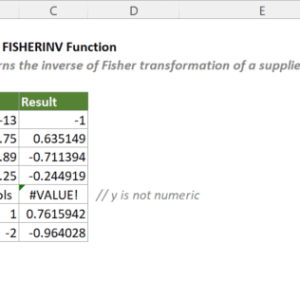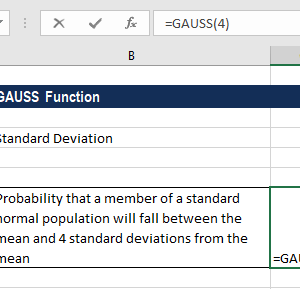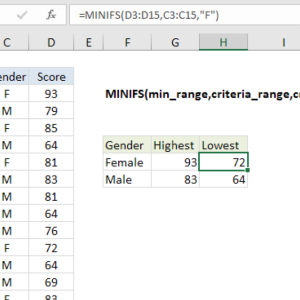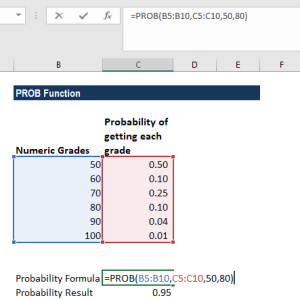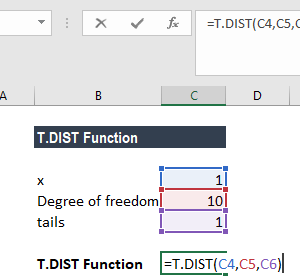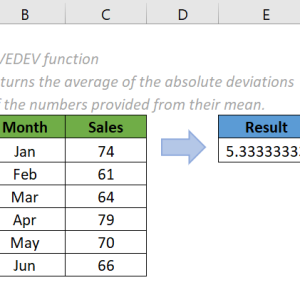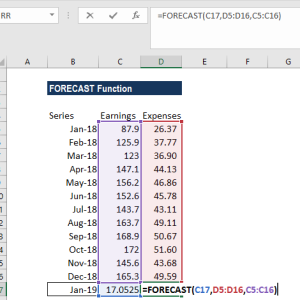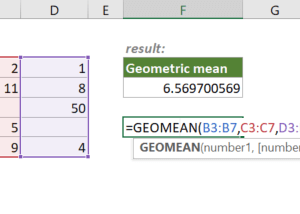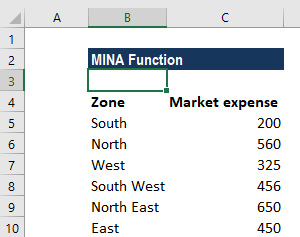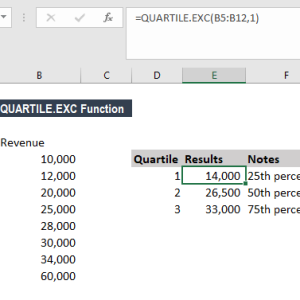Hàm T.INV.2T xuất hiện từ Excel 2010 nhưng nhiều người vẫn gặp khó khăn khi sử dụng. Lỗi thường thấy nhất là thông báo #NUM! hoặc #VALUE! ngay từ lần nhập đầu tiên. Nguyên nhân chính đến từ việc nhập sai định dạng hai tham số bắt buộc.
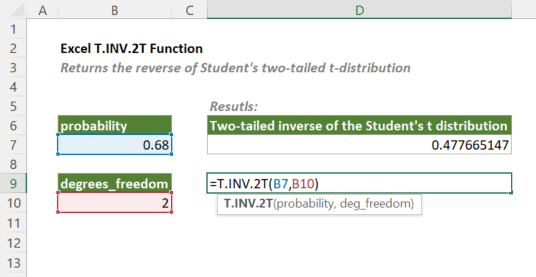
Cú pháp cơ bản chỉ có hai tham số
Hàm T.INV.2T tính giá trị nghịch đảo của phân bố t Student hai đuôi, thường dùng trong kiểm định giả thuyết thống kê khi làm việc với mẫu nhỏ. Cú pháp đơn giản với hai tham số bắt buộc.
Cấu trúc hàm:
=T.INV.2T(probability, deg_freedom)
Tham số đầu tiên là probability – xác suất kết hợp với phân bố t. Giá trị này phải nằm trong khoảng từ 0 đến 1, không bao gồm 0. Ví dụ với mức tin cậy 95%, bạn nhập 0.05 vì phần còn lại là 1 – 0.95.
Tham số thứ hai là deg_freedom – bậc tự do của phân bố. Đây là số nguyên lớn hơn hoặc bằng 1, thường được tính bằng số quan sát trừ đi 1. Nếu mẫu có 30 phần tử thì bậc tự do là 29.
Ví dụ thực tế:
=T.INV.2T(0.05, 29)
Công thức này trả về giá trị t tương ứng với xác suất 0.05 và 29 bậc tự do. Kết quả khoảng 2.045, đây là giá trị ngưỡng dùng để so sánh trong kiểm định thống kê.
Lỗi #NUM! xuất hiện khi nhập sai khoảng giá trị
Lỗi #NUM! là lỗi phổ biến nhất khi dùng hàm T.INV.2T. Excel hiển thị lỗi này trong ba trường hợp cụ thể liên quan đến giới hạn giá trị của hai tham số.
Nguyên nhân thứ nhất: Probability nhỏ hơn hoặc bằng 0. Xác suất không thể âm hoặc bằng 0 trong thống kê. Nếu nhập =T.INV.2T(0, 10) sẽ báo lỗi ngay lập tức.
Nguyên nhân thứ hai: Probability lớn hơn 1. Xác suất không thể vượt quá 100%. Công thức =T.INV.2T(1.5, 10) hoặc =T.INV.2T(1, 10) đều trả về #NUM!.
Nguyên nhân thứ ba: Bậc tự do nhỏ hơn 1. Phân bố t yêu cầu tối thiểu 1 bậc tự do. Nhập =T.INV.2T(0.05, 0) hoặc giá trị âm sẽ gây lỗi.
Cách khắc phục nhanh:
- Kiểm tra probability nằm trong khoảng (0, 1) – lớn hơn 0 và nhỏ hơn 1
- Xác nhận deg_freedom là số nguyên dương từ 1 trở lên
- Với mức tin cậy 95%, dùng 0.05 chứ không phải 0.95
- Với mức tin cậy 99%, dùng 0.01 chứ không phải 0.99
Nếu mẫu có 15 phần tử, công thức đúng là =T.INV.2T(0.05, 14) với bậc tự do là 14 (15 trừ 1).
Lỗi #VALUE! khi tham số không phải số
Excel báo lỗi #VALUE! khi một trong hai tham số không ở dạng số. Lỗi này thường xảy ra khi tham chiếu ô chứa văn bản hoặc nhập nhầm ký tự đặc biệt.
Trường hợp điển hình:
=T.INV.2T("0.05", A1)
Nếu ô A1 chứa chữ “mười” thay vì số 10, hàm trả về #VALUE!. Tương tự khi nhập probability dưới dạng phần trăm có ký hiệu % như “5%” thay vì 0.05.
Cách phát hiện và sửa:
- Nhấp vào ô chứa giá trị bạn đang tham chiếu
- Kiểm tra thanh công thức ở trên – nếu thấy dấu nháy đơn ‘ hoặc dấu ngoặc kép ” thì đó là văn bản
- Chuyển sang định dạng số bằng cách nhấp chuột phải > Định dạng ô > Số
- Xóa mọi ký tự không phải số từ ô đó
Với probability dưới dạng phần trăm, chuyển đổi sang số thập phân. Nếu có 5% trong ô B1, công thức phải là =T.INV.2T(B1/100, 20) hoặc sửa trực tiếp ô B1 thành 0.05.
Lưu ý về bậc tự do: Nếu deg_freedom không phải số nguyên, Excel tự động cắt phần thập phân. Giá trị 29.8 sẽ trở thành 29, không gây lỗi nhưng có thể cho kết quả không như mong đợi.
Ứng dụng trong kiểm định giả thuyết với mẫu nhỏ
Hàm T.INV.2T thường được dùng để tìm giá trị ngưỡng trong kiểm định t hai phía. Giá trị này giúp quyết định có bác bỏ giả thuyết không hay không dựa trên mức ý nghĩa thống kê.
Ví dụ cụ thể: Bạn khảo sát 25 sinh viên về thời gian học mỗi ngày. Muốn kiểm định xem thời gian trung bình có khác 2 giờ hay không ở mức tin cậy 95%.
Các bước thực hiện:
- Tính bậc tự do: 25 – 1 = 24
- Xác định mức ý nghĩa: 1 – 0.95 = 0.05
- Nhập công thức:
=T.INV.2T(0.05, 24) - Kết quả: 2.064
Giá trị 2.064 là điểm tới hạn. Nếu giá trị t tính được từ mẫu vượt quá 2.064 (dương) hoặc nhỏ hơn -2.064 (âm), bạn bác bỏ giả thuyết rằng trung bình bằng 2 giờ.
So sánh với TINV cũ:
Hàm TINV từ Excel 2007 trở về trước có cú pháp tương tự nhưng Microsoft đã thay thế bằng T.INV.2T từ phiên bản 2010. Tên mới phản ánh rõ hơn tính chất hai đuôi của kiểm định.
TINV cũ: =TINV(0.05, 24)
T.INV.2T mới: =T.INV.2T(0.05, 24)
Cả hai cho cùng kết quả, nhưng T.INV.2T được khuyến nghị dùng vì TINV có thể bị loại bỏ trong các phiên bản Excel tương lai.
Phân biệt với T.INV:
Hàm T.INV (không có .2T) dùng cho kiểm định một đuôi, trả về giá trị nghịch đảo phía trái. Với cùng tham số, hai hàm cho kết quả khác nhau.
T.INV.2T(0.05, 24) = 2.064
T.INV(0.05, 24) = -1.711
Chọn sai hàm sẽ dẫn đến kết luận thống kê hoàn toàn khác. Kiểm định hai đuôi (T.INV.2T) dùng khi bạn quan tâm đến cả sự chênh lệch cao hơn và thấp hơn giá trị giả định.
Tính năng và giới hạn cần biết
Hàm T.INV.2T có sẵn từ Excel 2010 và các phiên bản sau bao gồm Excel 2013, 2016, 2019, 2021 và Microsoft 365. Phiên bản Excel 2007 trở về trước chỉ có TINV.
Độ chính xác: Excel sử dụng phương pháp lặp để tìm giá trị x sao cho T.DIST.2T(x, deg_freedom) bằng probability đã nhập. Kết quả chính xác đến 15 chữ số thập phân trong hầu hết trường hợp.
Tương thích với công thức mảng: Hàm này có thể kết hợp trong công thức mảng động từ Excel 365. Ví dụ tính nhiều giá trị ngưỡng cùng lúc cho các mức ý nghĩa khác nhau.
=T.INV.2T({0.05;0.01;0.001}, 30)
Công thức trên trả về ba giá trị tương ứng với mức tin cậy 95%, 99% và 99.9% cho mẫu có 30 bậc tự do.
Khi nào dùng phân bố z thay vì t: Với mẫu lớn hơn 30 phần tử, phân bố t tiến gần phân bố chuẩn. Nhiều nhà nghiên cứu chuyển sang dùng NORM.S.INV cho mẫu trên 100 phần tử vì tính toán đơn giản hơn và kết quả gần như tương đương.